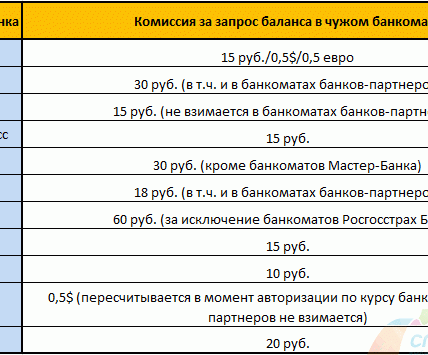Как оплатить телефон с карты банк санкт-петербург
В разделе «Переводы» интернет банка Санкт-Петербург реализованы возможности: переводов со счета на счет внутри банка, оплаты налоговых платежей, платежей в бюджет, оплаты ЖКХ, переводы с карты на карту и валютные переводы.
Как осуществить перевод посредством интернет банка от банка Санкт-Петербург.
Перевод в интернет банке Санкт-Петербург, можно осуществить простым нажатием на раздел «Переводы»
Сразу попадаем во вкладку умный перевод от банка Санкт-Петербург. Здесь можно вбить любое слово (номер счета, карты, мобильного телефона или ИНН) в поисковую строку и интернет банк от банка Санкт-Петербург предложит из своей базы возможных получателей платежа.

Если в базе нет, того, что Вам нужно, то справа от поля ввода есть ссылка заполнить вручную. Там уже вбиваются все необходимые для перевода данные. Можно этот перевод сделать регулярным, например каждый месяц за ипотеку или сохранить его как черновик для последующей отправки. Если перевод в сторону юридического лица, то в поле счет получателя можно вбить ИНН и интернет банка Санкт-Петербург сам предложит из базы расчетный счет (или счета), чтобы Вам не приходилось набирать большое количество цифр вручную, тем самым уменьшая вероятность ошибки. В поле банк тоже нужно ввести только БИК банка, куда Вы собираетесь осуществить перевод, а наименование и другие данные подставятся автоматически.

Во вкладке «сам себе» можно осуществить перевод между своими счетами, а также открытыми вкладами.
На следующей вкладке возможна оплата налогов онлайн

Также в интернет кабинете банка Санкт-Петербург реализованы платежи в бюджетные организации
Читать статью Кредитная карта банка «Связной»: виды, условия и получение

Оплата ЖКХ онлайн также выполнима через интернет банк

Для валютных переводов онлайн обязательно ознакомьтесь с тарифами, требованиями и дайте согласие, что осведомлены.

В разделе «с карты на карту» можно осуществить перевод на карту банка Санкт-Петербург с карты стороннего банка. Также возможны переводы с карты на карту сторонних банков.
Подраздел Оплата услуг в меню переводы предоставляет широкие возможности для автоматизации оплат.
Здесь можно легко оплатить сотовую связь, коммунальные услуги, интернет, ТВ, телефон, налоги, штрафы и многие другие услуги. В разделе «налоги и штрафы» можно не только оплатить, но проверить и осуществить подписку на штрафы ГИБДД и задолженностях по налогам.

В разделе «мои балансы» есть возможность подключить сторонние сервисы и в личном кабинете банка Санкт-Петербург видеть, сколько средств находится, к примеру, на карте другого банка или сотового телефона.

На основной странице оплаты услуг мы видим форму поиска по наименованиям поставщиков услуг (или ИНН). Популярные или мои услуги, они пополняются автоматически после первой оплаты. Также видим подписки на получение счетов по ЖКХ или сотовому телефону, а также подписки на проверку налогов и штрафов.
Отдельной кнопкой стоит «Плати online». Этот сервис позволяет оплачивать покупки в интернет магазинах, партнеров банка Санкт-Петербург. Нужно при осуществлении оплаты выбрать метод: личный кабинет банка Санкт-Петербург, авторизоваться при помощи своего логина и пароля, выбрать счет для оплаты и подтвердить действие полученным смс.
В чем преимущества? Вы можете оплачивать не только картой, но и с расчетного счет банка Санкт-Петербург. Данные Вашей банковской карты никуда не пропадут, т.к. платеж будет производиться через интернет кабинет. Данные о платеже сразу же обрабатываются банком и задержек с переводом не возникнет.
Подраздел Регулярные переводы позволяет создать шаблоны платежей, производимых через определенные промежутки времени.
Здесь видны уже созданные переводы, которые можно отредактировать, нажав на пиктограмму шестеренки. Также можно создать новый регулярный перевод, нажав на соответствующую кнопку.
При создании такого перевода можно задать сумму; период: месяц, квартал; до какой даты нужно осуществлять данный перевод (актуально для кредитных платежей).
Читать статью Зарплатная карта 2023: Обзор условий банков по зарплатным картам
Любой платеж совершенный ранее, можно сделать регулярным, выбрав его из истории платежей. Из подраздела регулярных переводов в историю платежей можно попасть, выбрав вкладку «платежи и переводы».
Нажав на вкладку расходы по категориям, можно увидеть графическое представление о Ваших ежемесячных/ежегодных тратах по разным категориям. При наведении мышью на разные цвета столбцов – отображаются суммы и название категории.
Раздел запрос перевода оснащен очень полезной функцией.
В данном подразделе интернет банка Санкт-Петербург можно создать запрос на осуществление перевода от клиента даже стороннего банка. К примеру: Вы пообедали с сослуживцами и оплатили весь чек. Люди остались Вам должны, т.к. у них не оказалось нужного количества разменной наличности. Счетов в банке Санкт-Петербург у них нет и доступа в интернет банк соответственно тоже. Личный кабинет банка Санкт-Петербург дает возможность создать запрос платежа на необходимую сумму. Нужно выбрать карту, на которую зачислятся средства, сумму и комментарий для плательщика.
Созданной банком ссылкой можно поделиться со своими сослуживцами через электронную почту или популярные социальные сети напрямую из формы банка. Или выделить ее, сохранить и отправить удобным им и Вам способом, хоть при помощи смс. Также можно создать qr-код запроса, для любителей данного способа оплаты.

Ваши сослуживцы, перейдя по ссылке, увидят следующую форму:

Здесь им нужно будет ввести реквизиты карты ЛЮБОГО банка, ознакомиться с условиями предоставления услуги, согласиться с ними, поставив галочку в соответствующее окошко. Осуществить перевод, подтвердив смс.
Обратите внимание! Банк Санкт-Петербург не берет комиссию за данный перевод с обоих участников сделки.
Последним подразделом в разделе Переводы – является История
Здесь Вы видите все исходящие и входящие переводы, оплаты, вклады и прочее. Можно отфильтровать историю по Вашим счетам, т.е. при выборе какого-то одного счета, будут показаны только транзакции происходившие по нему. Также в окно поиска можно ввести дату платежа или назначение, когда не можете в большом количестве платежей, найти необходимый.
Читать статью Как узнать номер карты банка москвы если ее нет под рукой

При нажатии на платеж в столбце получатель, во всплывающем окне можно видеть более подробную информацию о платеже. На основании этого платежа можно создать новый. Сделать данный платеж регулярным. Пустить его на печать или сохранить в формате pdf. Также можно отправить подтверждение оплаты на Email. Или удалить из истории данную транзакцию.
Теперь и Банк Санкт-Петербург поддерживает работу с Android Pay

Android Pay — относительно новый платежный сервис, который стал доступен держателям карт Банка «Санкт-Петербург». Несмотря на то, что он появился несколько позже, чем Эппл и Самсунг Пэй, он стремительно набирает популярность. Дело в том, что смартфонов на ОС Андроид в нашей стране у людей в среднем больше, чем дорогостоящих гаджетов Apple и Samsung.
Как это работает?
Для того, чтобы начать использовать Android Pay в Банке Санкт-Петербург, вам понадобится:

- Гаджет с ОС Андроид версии не меньше 4.4 и модуль NFC;
- Одноименное приложение, которое можно закачать в магазине Гугл Плей.
Как добавить карту?
- загрузите и установите приложение из Google Pay.
- информацию с карточки можно отсканировать при помощи камеры телефона, а можно привязать вручную.
- для идентификации потребуется ваш номер телефона, на который в смске придет одноразовый код. Так вы подтвердите свою регистрацию в системе.
А как платить?
Android Pay с картой Банка Санкт-Петербург — это очень простой и быстрый способ оплатить свои покупки.
- на кассовом терминале должен быть предусмотрен вариант оплаты телефоном — вы увидите значок зеленого андроид-человечка;
- разблокируйте телефон и приложите его к экрану терминала.
- об успехе операции вам сообщит зеленая галочка на экране.
Чем гарантируется безопасность?
Многоуровневая система защиты предполагает использование следующих технологий:
- Токены. Это специальный шифр, который участвует в транзакции вместо реквизитов вашей карточки. При каждой покупке он создается заново.
- Сам процесс оплаты необходимо подтвердить или паролем или отпечатком пальца (если в гаджете есть дактилоскоп).
- Если с устройством что-то случилось (вы его потеряли или его украли), то предусмотрена опция дистанционной блокировки. Для этого воспользуйтесь сервисом Android Device Manager.
Вам будет интересно Как отказаться от карты ВТБ 24
Желаем удачных покупок и хорошего настроения!
Похожие записи:
- Как перевести деньги на Киви-кошелек
- Страхование кредитных карт
- Кредитные карты с моментальным решением
- Зарплатная карта 2023: Обзор условий банков по зарплатным картам
https://bfeed.ru/bankovskie-karty/kak-oplatit-telefon-s-karty-bank-sankt-peterburg/